Google Tag Manager จัดเตรียมแท็กเครื่องมือวัด Conversion ของ Google Ads ให้กับ รองรับเครื่องมือวัด Conversion ของ Google Ads ที่ยืดหยุ่นตามกฎสำหรับแอป Android
คู่มือนี้แสดงวิธีใช้ Google Tag Manager ในการติดตาม Conversion การติดตั้งแอป Android ด้วย แท็กเครื่องมือวัด Conversion ของ Google Ads:
- สร้าง Conversion ใหม่ใน Google Ads
- สร้างทริกเกอร์เพื่อเริ่มการทำงานของ Conversion ของ Google Ads แท็กติดตาม
- สร้างแท็กเครื่องมือวัด Conversion ของ Google Ads
- อัปเดตไฟล์
AndroidManifest.xml - กระตุ้นให้เกิด Conversion ในชั้นข้อมูล
- บันทึก Deep Link
- นำคอนเทนเนอร์ไปใช้จริง
1. สร้าง Conversion ใหม่ใน Google Ads
วิธีสร้าง Conversion ใหม่ใน Google Ads
- ลงชื่อเข้าใช้บัญชี Google Ads
- ในแถบเมนู ให้เลือกเครื่องมือ > Conversion
- คลิก + CONVERSION
- เลือกแอป
- เลือก Android และการติดตั้งแอป (เปิดครั้งแรก) และคลิกต่อไป
- ป้อนข้อมูลต่อไปนี้
- คลิกชื่อไปยังชื่อแอป Android และ คลิกเสร็จสิ้น
- คลิกมูลค่าเพื่อป้อนค่าสำหรับการติดตั้งแอปแต่ละครั้ง หรือ เลือก ไม่ต้องกำหนดมูลค่าให้การติดตั้งนี้ แล้วคลิก เสร็จสิ้น
- คลิกชื่อแพ็กเกจเพื่อป้อนชื่อแพ็กเกจของแอป Android ใน Google Play แล้วคลิกเสร็จสิ้น
- คลิกการเพิ่มประสิทธิภาพ ซึ่งจะปิดอยู่โดยค่าเริ่มต้น หากต้องการเปิด การเพิ่มประสิทธิภาพ ให้คลิกปิดเพื่อสลับเป็นเปิด และคลิก เสร็จสิ้น
- (ไม่บังคับ) คลิก URL ระบบรายงานผล Conversion เพื่อป้อน URL จาก ผู้ให้บริการวิเคราะห์ที่คุณต้องการให้โพสต์ Conversion และคลิก เสร็จสิ้น
- คลิกบันทึกและต่อไป
- ตรวจสอบการตั้งค่า Conversion หากต้องการเปลี่ยนแปลง คลิกแก้ไขการตั้งค่า
- ในส่วนตั้งค่าวิธีการติดตาม ให้เลือก ใส่โค้ดติดตามลงในแอป
- คลิกบันทึกวิธีการและโค้ด หรือ ส่งอีเมลวิธีการและโค้ดเพื่อบันทึกรหัส Conversion และ ป้ายกำกับ Conversion ซึ่งต้องใช้เพื่อ สร้างแท็กเครื่องมือวัด Conversion ของ Google Ads
- คลิกเสร็จสิ้น
2. สร้างทริกเกอร์เพื่อเริ่มการทำงานของ Conversion ของ Google Ads แท็กติดตาม
วิธีสร้างทริกเกอร์ใน Google Tag Manager เพื่อเริ่มการทำงานของ แท็กเครื่องมือวัด Conversion ของ Google Ads:
- ลงชื่อเข้าใช้ Google Tag Manager ของคุณได้
- เลือกคอนเทนเนอร์อุปกรณ์เคลื่อนที่
- คลิกทริกเกอร์ที่แถบนำทางด้านซ้าย
- คลิกใหม่
- ในส่วนเริ่มทำงานเมื่อ ให้ป้อนเงื่อนไขต่อไปนี้
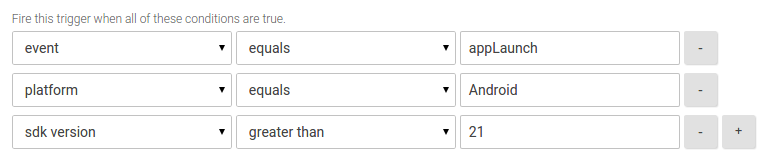
- คลิกสร้างทริกเกอร์
- ป้อนชื่อทริกเกอร์
- คลิกบันทึก
3. สร้างแท็กเครื่องมือวัด Conversion ของ Google Ads
วิธีสร้างแท็กเครื่องมือวัด Conversion ของ Google Ads
- ลงชื่อเข้าใช้ Google Tag Manager ของคุณได้
- เลือกคอนเทนเนอร์อุปกรณ์เคลื่อนที่
- คลิกแท็กในแถบนำทางด้านซ้าย
- คลิกใหม่
- เลือกผลิตภัณฑ์ Google Ads
- เลือกประเภทแท็กเครื่องมือวัด Conversion ของ Google Ads
- ป้อนรหัส Conversion และป้ายกำกับ Conversion
- เลือกทำซ้ำไม่ได้
- คลิกต่อไป
- ในส่วนเริ่มทำงานเมื่อ ให้เลือกเหตุการณ์กำหนดเอง
- เลือกทริกเกอร์ที่สร้างขึ้นในขั้นตอนที่ 2
- คลิกบันทึก
- คลิกสร้างแท็ก
- ป้อนชื่อแท็ก (เช่น Conversion การติดตั้งแอป Android)
- คลิกบันทึก
4. อัปเดตไฟล์ AndroidManifest.xml
ใน Android Studio ให้เปิดไฟล์ AndroidManifest.xml เพื่อเพิ่ม
ค่าต่อไปนี้ภายในแท็ก <application>
<service android:name="com.google.android.gms.tagmanager.InstallReferrerService"/> <receiver android:name="com.google.android.gms.tagmanager.InstallReferrerReceiver" android:exported="true"> <intent-filter> <action android:name="com.android.vending.INSTALL_REFERRER" /> </intent-filter> </receiver>
5. พุชเหตุการณ์ Conversion ของ Google Ads กับชั้นข้อมูล
เริ่มต้น ครั้งแรก Google Tag Manager (GTM) จากนั้นเพิ่มโค้ดต่อไปนี้ลงในแอป ในการพุชเหตุการณ์ Conversion ของ Google Ads ไปยังชั้นข้อมูล ซึ่งจะเป็นการเปิดใช้ GTM เพื่อประเมินทริกเกอร์และเริ่มการทำงานของแท็กที่ตรงกัน
DataLayer dataLayer = TagManager.getInstance(context).getDataLayer();
dataLayer.pushEvent("appLaunch", DataLayer.mapOf());6. บันทึก Deep Link
หากแอปใช้การทำ Deep Link ให้บันทึก Conversion ที่ทำ Deep Link
พุชลิงก์ไปยังชั้นข้อมูลเป็น "gtm.url" ในกิจกรรม
เปิดตัวขึ้นโดยความตั้งใจของคุณ
if (this.getIntent() != null && this.getIntent().getData() != null ) {
TagManager.getInstance(this).getDataLayer().push("gtm.url", this.getIntent().getData().toString());
}7. นำคอนเทนเนอร์ไปใช้จริง
ตอนนี้คุณนําคอนเทนเนอร์ไปใช้จริงเพื่อเริ่มการทํางานของแท็ก Conversion ของ Google Ads ได้ สำหรับรายละเอียด โปรดดูที่การเพิ่ม อัปเดต และการเผยแพร่แท็กใน การตั้งค่าและเวิร์กโฟลว์ (แอปบนอุปกรณ์เคลื่อนที่)

